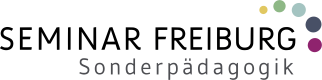Inhaltsverzeichnis
Digitales Lehren und Lernen
In dieser Übersicht finden Sie Informationen und Anleitungen rund um das Thema „Digitales Lehren und Lernen“.
Bei Fragen wenden Sie sich bitte an Philipp Staubitz (E-Mail)
Plattformen
In Ihrer Ausbildungszeit werden Sie verschiedene Plattformen nutzen. Hier ein Überblick + Links.
| Tool | Verwendungsbezug | Link |
|---|---|---|
| Wiki | Bereitstellung von Informationen rund um Seminar und Ausbildungsbetrieb | https://t1p.de/yxw8 |
| Moodle | eLearning Plattform, Bereitstellung von (Selbst-) Lernmaterialien/ -kursen | https://t1p.de/a5sr |
| TaskCards | eLearning, Dokumentation von Veranstaltungen, Online-Kollaboration | https://t1p.de/8bgv |
| Nextcloud | Datenschutzkonforme Dateiablage | https://t1p.de/74s5 |
WLAN
Ihren persönlichen WLAN Zugang erhalten Sie am Tag der Vereidigung mit einem Passwort-Zettel.
Bitte bewahren Sie diesen gut auf und speichern Sie die Daten verschlüsselt ab.
Software, Lizenzen und Zugänge
Nextcloud
Das Seminar betreibt einen eigenen Cloud Speicher, den Sie für den Lauf Ihrer Ausbildung nutzen können. Dieser ist DSGVO-konform und kann im Rahmen Ihrer Ausbildung datenschutzrechtlich bedenkenlos genutzt werden.
Link: https://cloud.sem-bw.org/
Verwendung künstlicher Intelligenz in der Ausbildung
iPad Grundlagen
Anleitungen
Digitaler Werkzeugkoffer: TaskCard mit Sammlung von Tools, Plattformen, Anleitungen und Lernvideos.
Passwortmanager verwenden (KeePassXC)
Datenschutz
Um den Datenschutz bei der Verwendung digitaler Endgeräte zu gewährleisten haben wir Hinweise und Anleitungen für Sie zusammengestellt.
Hörsaaltechnik
Die Hörsäle in den Seminargebäuden sind technisch identisch ausgestattet. Damit Sie diese Infrastruktur problemlos nutzen können, haben wir für Sie verschiedene Anleitungen und Informationen zusammengestellt.
Zusatzqualifikation als Multimediaberater:in
Sie haben die Möglichkeit in Ihrem Vorbereitungsdienst die Zusatzqualifikation als Multimediaberater:in zu erhalten. Diese ist vergleichbar mit dem Aufbaustudiengang Medienpädagogik an der PH und der Ausbildung zur Multimediaberater:in.
Welche Voraussetzungen hierfür erfüllt werden müssen und wie man die Zusatzqualifikation beantragt, haben wir für Sie hier zusammengestellt: